點選 👆 office研習社 👇 關註星標 ★ 不迷路
你好,我是小智。
說到Excel的TEST函式,大家都知道它是一個 格式化文本 的函式,可以用指定的程式碼格式化數位或文本。
它最常見的套用就是從身份證號碼裏提取出生日期,截取添加橫線變成日期樣式就可以實作,如下所示:

使用公式為:=TEXT(MID(B2,7,8),"0-00-00")
但是今天我要講的用法你肯定沒有見過,甚至沒有想過。
一起來看看吧。
1.
我們先看一個例子,如下圖,我們要從地區資訊裏提取出城市資訊,可以使用如下公式:
=MID(B2,FIND(",",B2)+1,FIND(",",B2,FIND(",",B2)+1)-FIND(",",B2)-1)
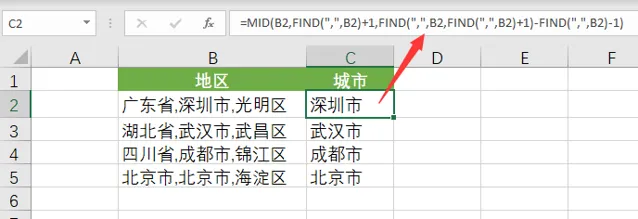
這個公式確實可以解決問題,但公式比較麻煩。
如果你會使用TEXT函式,公式會變得很簡單。
使用公式如下:
=TEXT(-1,SUBSTITUTE(B2,",",";"))
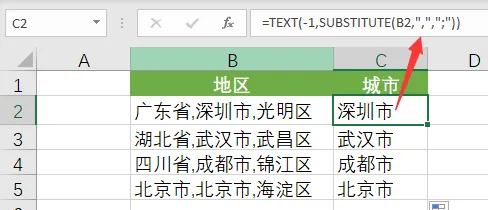
分隔符要註意中英文區別。
如果分隔符是;的話,公式還可以簡化成:=TEXT(-1,B2)
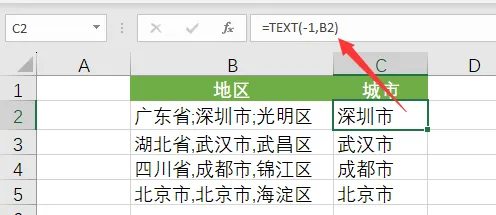
2.
可能有同學不理解公式裏的-1是什麽意思。
要想弄明白這個公式,你需要了解 數位自訂格式的由「;"號分隔的四分位結構。
單元格格式中,有一個預設設定,格式中有四個分段: 正數;負數;0;文本。
第一個表示判斷輸入的是正數時顯示的資訊,第二個是判斷輸入的是負數時顯示的資訊,第三個是判斷輸入的是0的時候顯示的資訊,第四個是除去前邊三個判斷,顯示的指定資訊。
如果你讓你想讓某個型別的數位顯示成特定的內容,就可以在該位置輸入它。
如把區域中的負數顯示為」跟小何學Excel",就可以在負數的位置輸入自訂格式:G/通用格式;"跟小何學Excel"。
想提取由";「分隔的字元中的某一部份,用不同型別的數位就可以了。
3.
了解了數位自訂格式,我們再舉個例子。
使用公式:=TEXT(B2,"廣東省;深圳市;光明區")
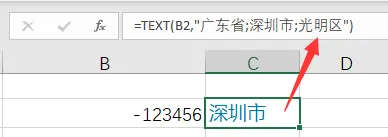
參照的值為負值就可以提取出第二個內容,所以這裏提取的是「深圳市」。
參照的是0的話,就會提取出第三個值。
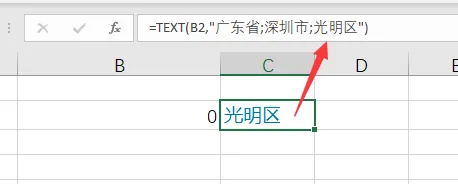
現在就通透了吧,把字元轉換為四分位樣式,然後用負值提取第2段內容,-1只是更簡捷,用任意負數都可以的。
需要註意的是,
字元中有數位的話,需要添加雙引號。
學會了這個text用法,想截取第幾個就截取第幾個(不超過四段),非常好用。
以上就是今天分享的幹貨技巧,你Get到了嗎?別忘記動手練習鴨~
office研習社,每天陪你學習一點點,進步一點點。
喜歡今天的文章,別忘記 「收藏」 點 「在看」 支持~
咱們下期再見!^_^
— END —
©作者:細姐,Excel效率達人,用通俗易懂的方式幫你解決Excel問題。來源:office研習社(ID:office_360)關註我,提高工作效率早下班。











